¿Necesitas ayuda o prefieres visitarnos?
Teléfono:
960 260 360
Dirección:
Plaza País Valencia, 25 (bajo)
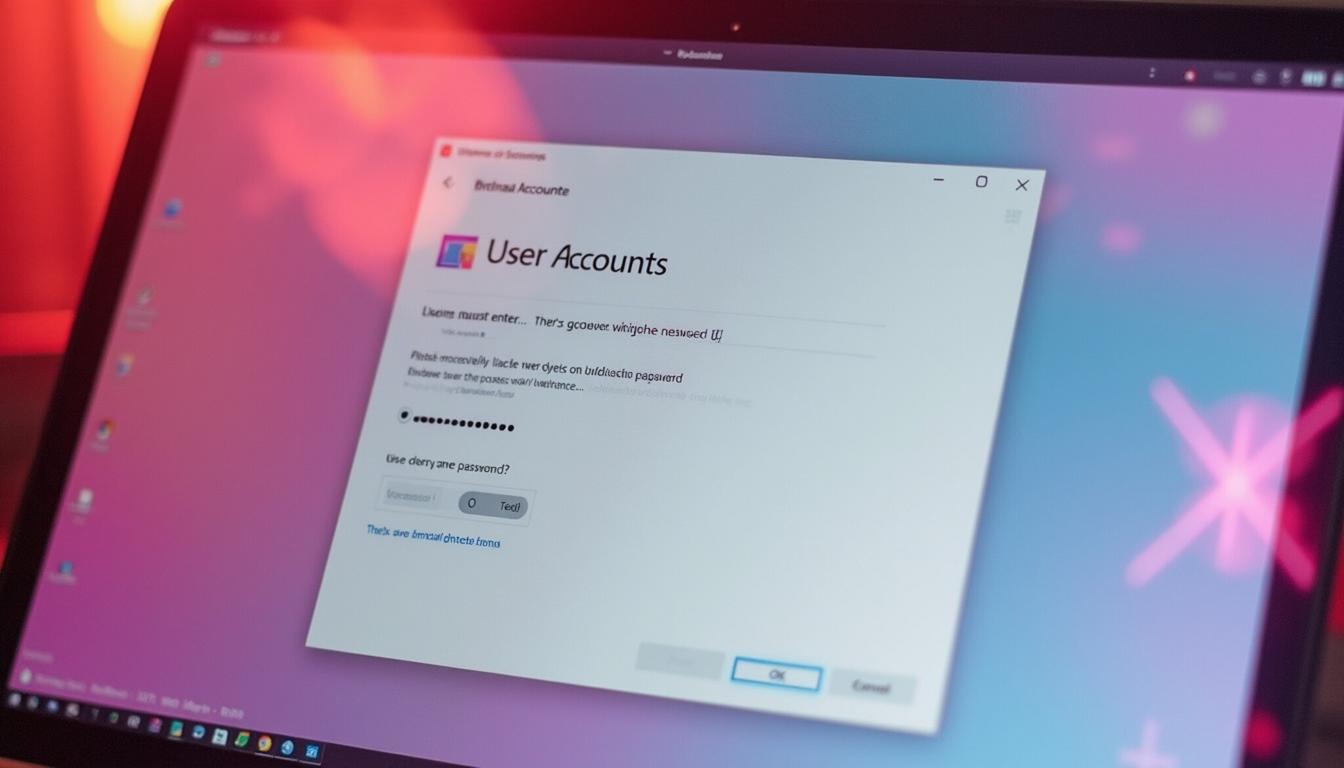
Autologon de Microsoft permite iniciar sesión en Windows rápidamente, evitando la autenticación manual. Con esta herramienta, usarás credenciales cifradas para un acceso instantáneo y seguro.
Configurar Autologon en Windows 11 es un proceso sencillo que permite a los usuarios iniciar sesión automáticamente sin tener que introducir su contraseña cada vez. Para comenzar, es fundamental que tengas acceso a una cuenta de administrador en el equipo. El primer paso consiste en presionar la combinación de teclas Windows + R para abrir el cuadro de diálogo «Ejecutar». Allí, escribe netplwiz y presiona Enter.
Una vez que se abra la ventana de «Cuentas de usuario», verás una lista de todas las cuentas en el sistema. Selecciona la cuenta para la cual deseas habilitar el inicio de sesión automático. A continuación, desmarca la opción que dice «Los usuarios deben introducir su nombre y contraseña para usar este equipo». Esto permitirá que el sistema inicie sesión automáticamente.
Después de desmarcar esta casilla, haz clic en «Aplicar». Aparecerá un cuadro de diálogo que te pedirá que ingreses la contraseña de la cuenta seleccionada. Es importante introducir correctamente la contraseña para confirmar los cambios. Once hecho esto, haz clic en «Aceptar» y luego nuevamente en «Aceptar» para cerrar la ventana. Con estos pasos, has configurado correctamente Autologon en Windows 11.
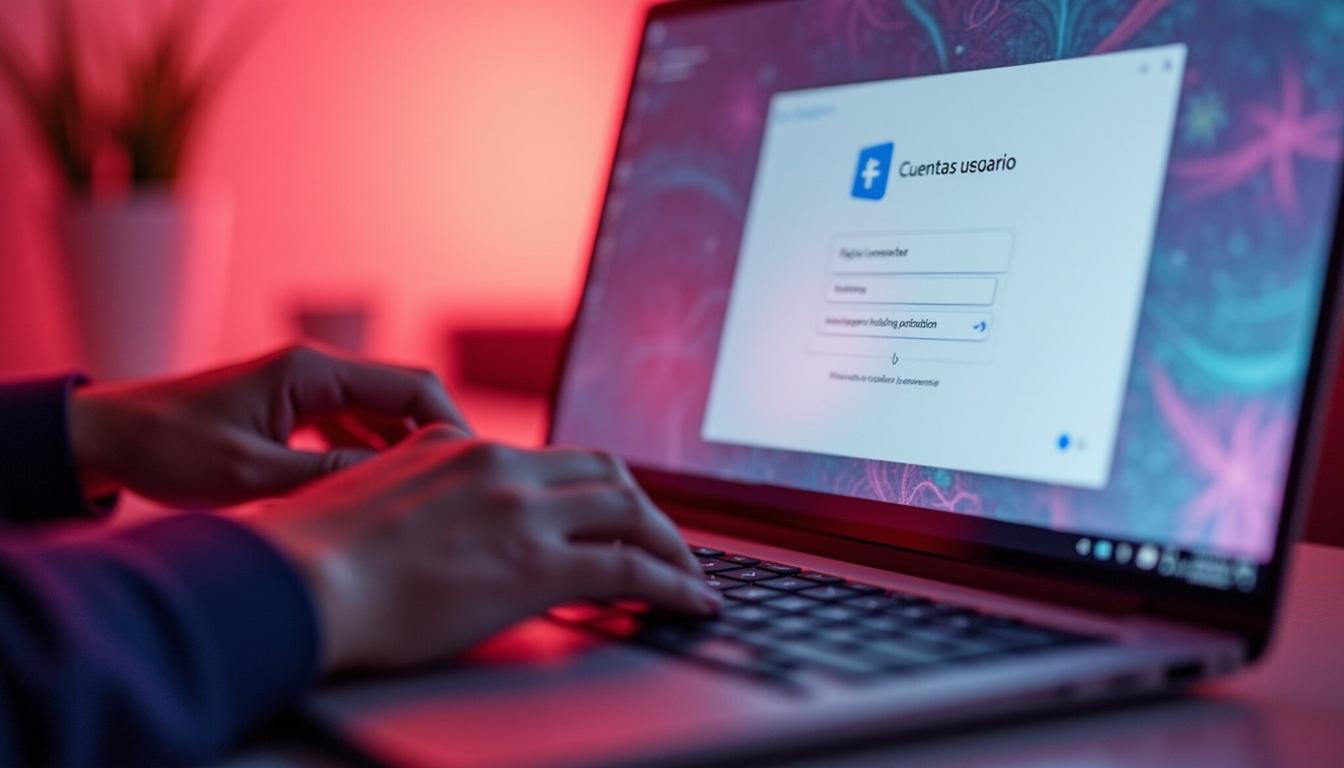
Una de las principales ventajas de utilizar Autologon es el acceso instantáneo al sistema operativo. Esta funcionalidad es especialmente útil para entornos donde se requiere un inicio rápido, como oficinas o espacios compartidos. Al no tener que ingresar una contraseña cada vez que inicias tu computadora, ahorras tiempo valioso y mejoras la eficiencia en tus tareas diarias.
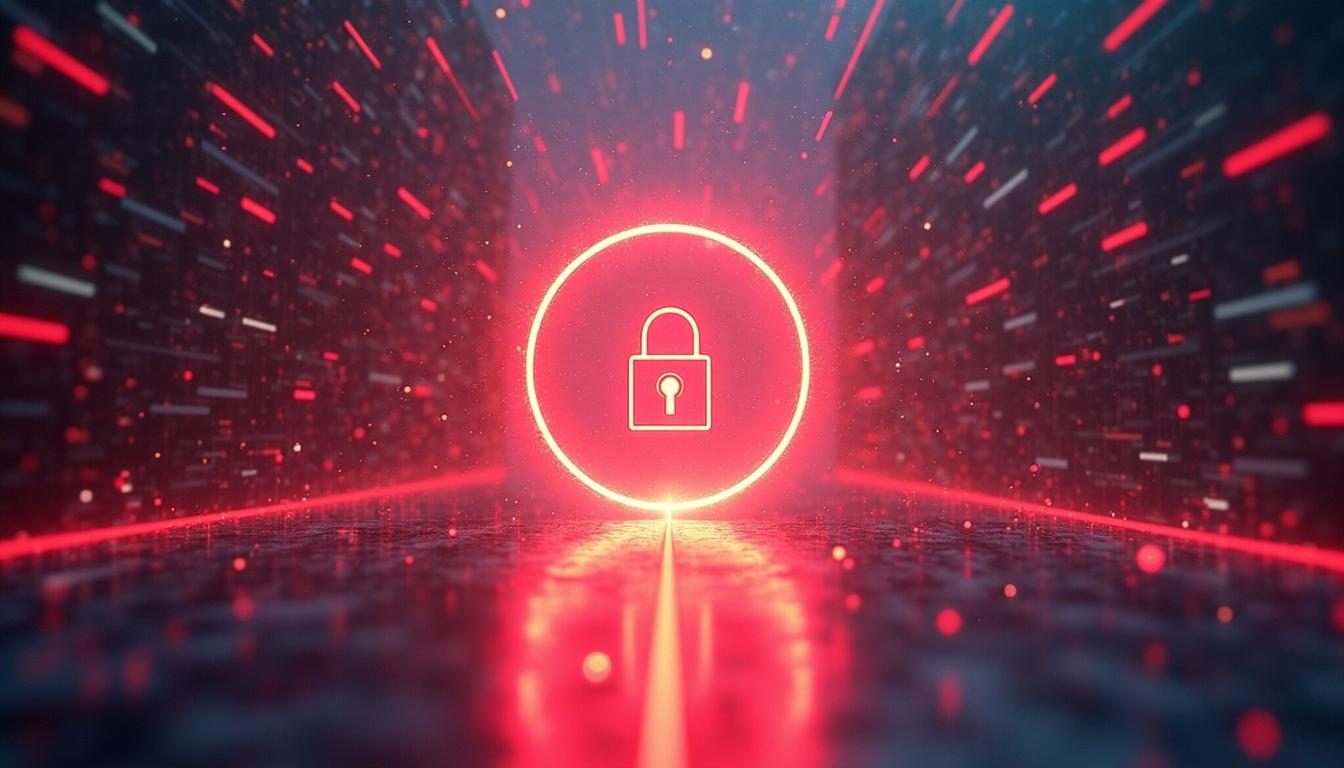
Además, aunque pueda parecer que desactivar el ingreso de contraseña disminuye la seguridad, Autologon utiliza credenciales cifradas para almacenar tu información. Esto significa que tus datos no son fácilmente accesibles por cualquier persona que intente acceder al sistema sin autorización. De esta manera, se mantiene un nivel adecuado de seguridad mientras se disfruta de la comodidad del acceso rápido.
Otra ventaja importante es la posibilidad de configurar Autologon en dispositivos dedicados, como kioscos o terminales públicas. En estos casos, se requiere un inicio de sesión automático para facilitar el uso por parte de diferentes usuarios sin complicaciones adicionales. Esto hace que Autologon sea una solución ideal para entornos empresariales donde el acceso rápido es esencial.
A pesar de las preocupaciones comunes sobre la seguridad al utilizar Autologon, es posible implementarlo de manera segura con algunas consideraciones clave. En primer lugar, asegúrate de que tu dispositivo esté protegido con un antivirus actualizado y un firewall activo. Estas medidas proporcionan una capa adicional de defensa contra amenazas externas.
También es recomendable utilizar Autologon en entornos controlados y seguros, como una oficina privada donde el acceso no autorizado es poco probable. Si decides habilitarlo en un entorno público o compartido, considera utilizar otras medidas adicionales como contraseñas fuertes o autenticación multifactor.
Por último, recuerda que aunque Autologon facilita el acceso al sistema, siempre debes estar atento a los riesgos potenciales. Mantén tu sistema operativo y aplicaciones actualizadas con los últimos parches de seguridad para minimizar vulnerabilidades. Con estos cuidados, puedes disfrutar de los beneficios del inicio automático sin comprometer tu seguridad.
Aunque Autologon está diseñado para simplificar el proceso de inicio de sesión, a veces pueden surgir problemas. Uno de los errores más comunes es que Windows no inicie sesión automáticamente a pesar de haber configurado correctamente la opción. En este caso, verifica si la cuenta seleccionada tiene permisos adecuados y si no hay políticas locales que restrinjan esta funcionalidad.
Otro problema frecuente es cuando Windows solicita nuevamente la contraseña después de realizar cambios en las configuraciones del sistema o tras actualizaciones importantes. Para solucionar esto, repite el procedimiento anterior asegurándote de desmarcar nuevamente la casilla correspondiente y vuelve a ingresar la contraseña correcta.
A veces también puede ocurrir que otros programas o servicios interfieran con el funcionamiento adecuado de Autologon. Si experimentas problemas persistentes, intenta deshabilitar temporalmente cualquier software relacionado con seguridad o gestión del sistema y comprueba si eso soluciona el problema.
Autologon, aunque es una opción conveniente, no es el único método disponible para iniciar sesión en Windows 11. Otros métodos incluyen el uso de contraseñas tradicionales, PINs o incluso autenticación biométrica como huellas dactilares o reconocimiento facial. Cada uno tiene sus ventajas y desventajas.
A diferencia del inicio automático, el uso de contraseñas proporciona un nivel más alto de seguridad porque requiere intervención manual cada vez que se inicia sesión. Sin embargo, esto puede resultar inconveniente y consumir tiempo adicional. Por otro lado, métodos como PINs ofrecen un equilibrio entre seguridad y rapidez pero requieren recordar un número corto.
También hay opciones más avanzadas como la autenticación mediante dispositivos móviles o aplicaciones específicas que pueden proporcionar un acceso más seguro a través del uso de códigos temporales. En conclusión, mientras que Autologon ofrece comodidad y velocidad, es importante evaluar las necesidades personales y profesionales para elegir el método de inicio más adecuado.
.
Si deseas optimizar tu experiencia con Windows y necesitas ayuda personalizada para configurar Autologon o cualquier otro servicio, no dudes en contactarnos. Nuestro equipo está listo para ofrecerte un presupuesto sin compromiso y asesorarte en soluciones tecnológicas que se adapten a tus necesidades.
No pongas en riesgo lo que más importa. Contacta hoy mismo.